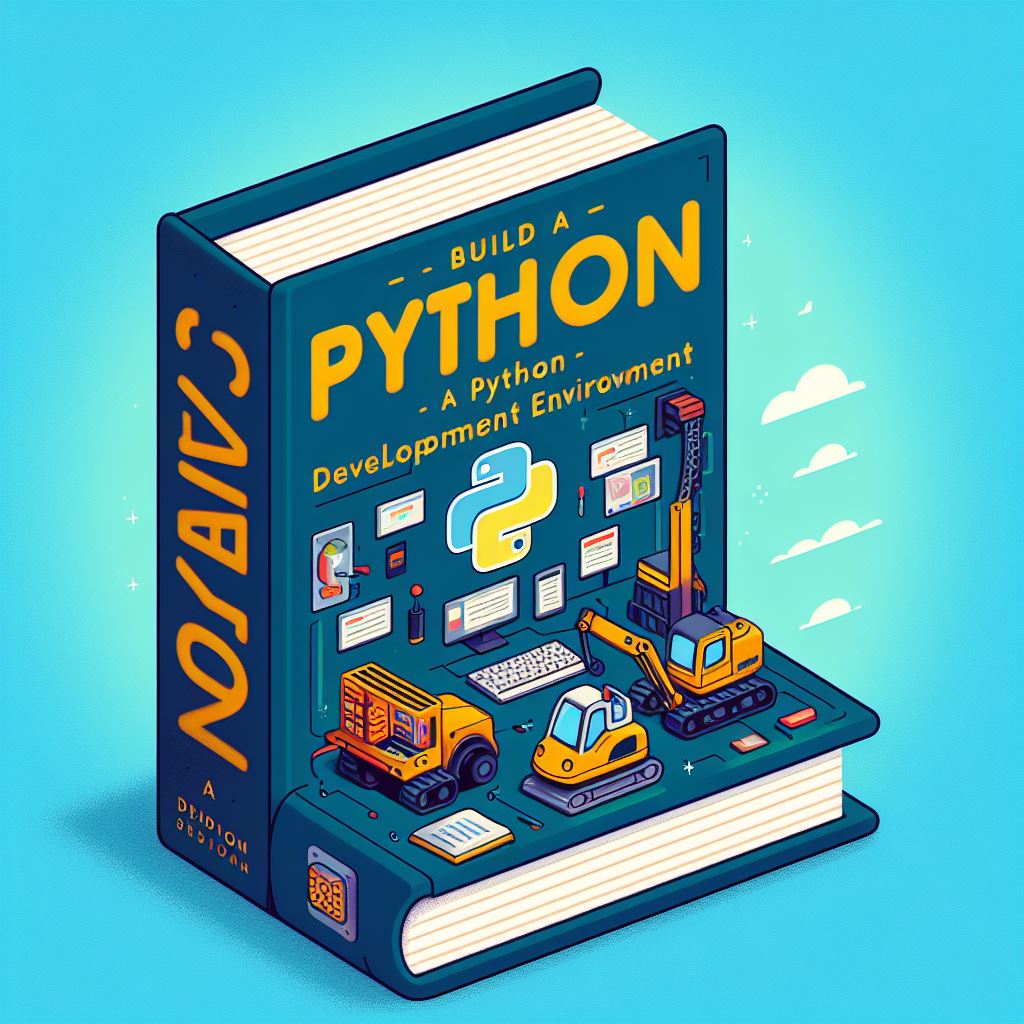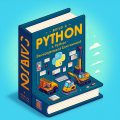VS Codeのインストールをします
documentがあるので、それに従います

Running Visual Studio Code on Windows
Get Visual Studio Code up and running on Windows
インストーラーをダウンロードして、インストールを始めます
インストーラーを起動すると、同意を求められるので、同意します
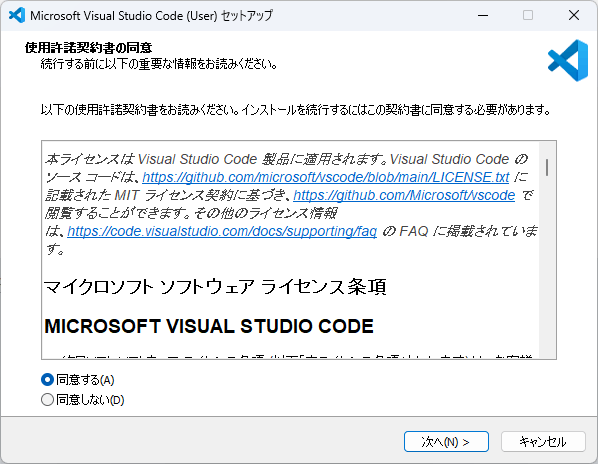
インストール場所を決めます。
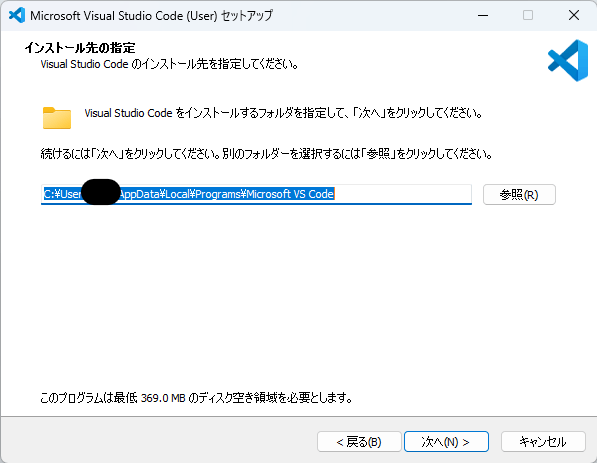
スタートメニューの指定をします。デフォルトで問題ないでしょう
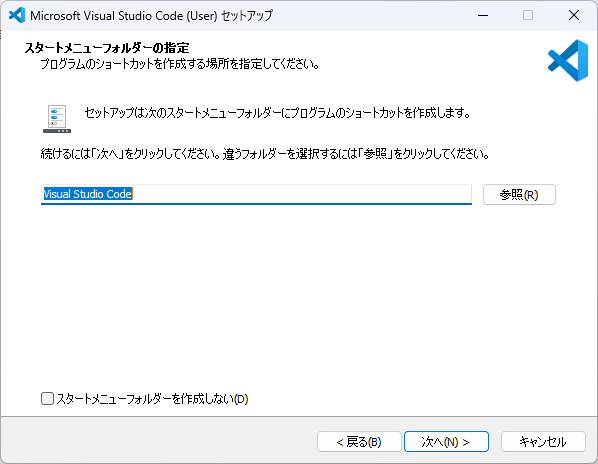
追加設定の確認をします
好きな設定をしてもらっていいです。
ここでは、「Codeで開く」の右クリックメニューを追加するにチェックを2ついれました。
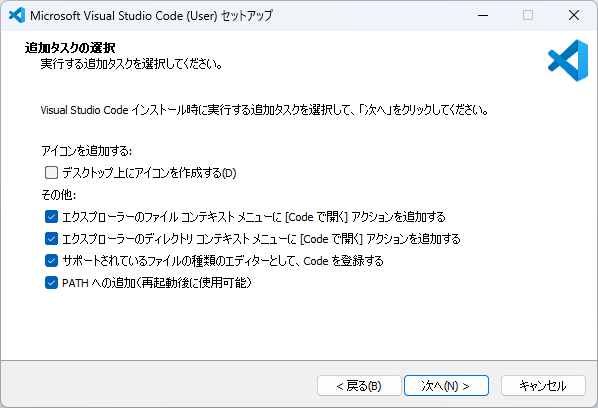
最終確認が出るので、インストールを押して開始します
インストールが始まります
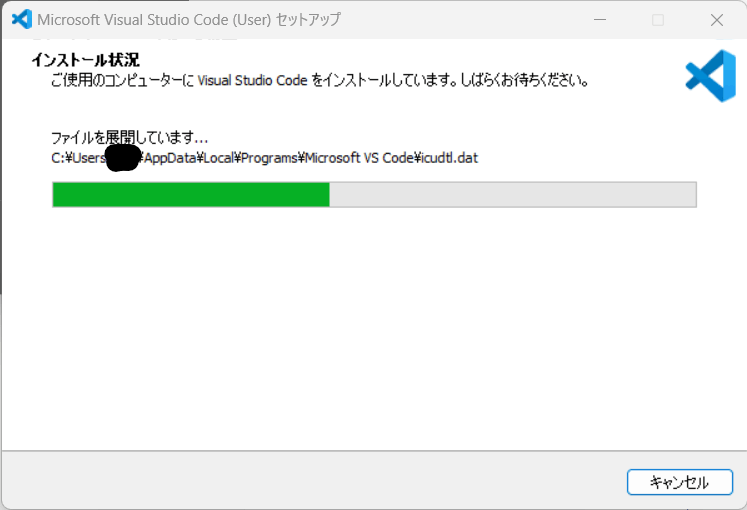
一分もかからずにインストールが終わりました。
完了を押してセットアップを終了します
さて、VS Codeを起動してみましょう
起動すると、いろんな通知が来ますが、一旦無視します
とりあえず、必要な拡張機能を入れましょう
左側のサイドバーにある、Extensionsをクリックします。4つの四角形があるアイコンです
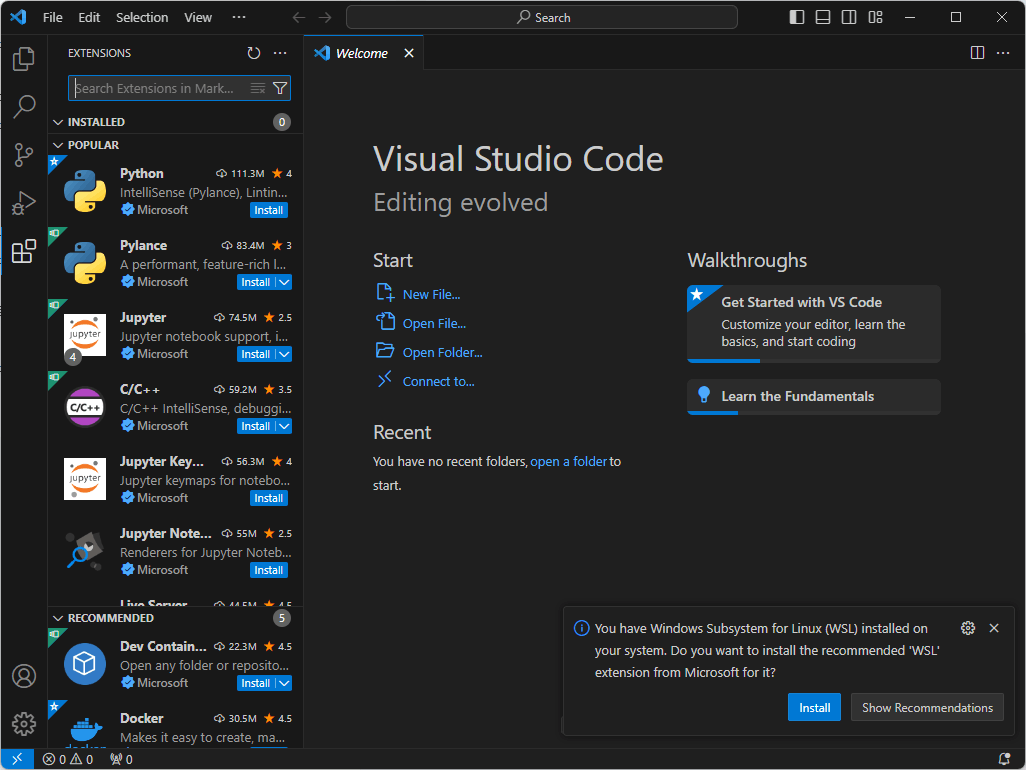
上の検索欄にほしい拡張機能の名前をいれると、候補が出てきます
試しに、Japaneseと入れると、VS CodeのUIを日本語化する拡張機能が一番上に出てきました
installを押して、日本語化します
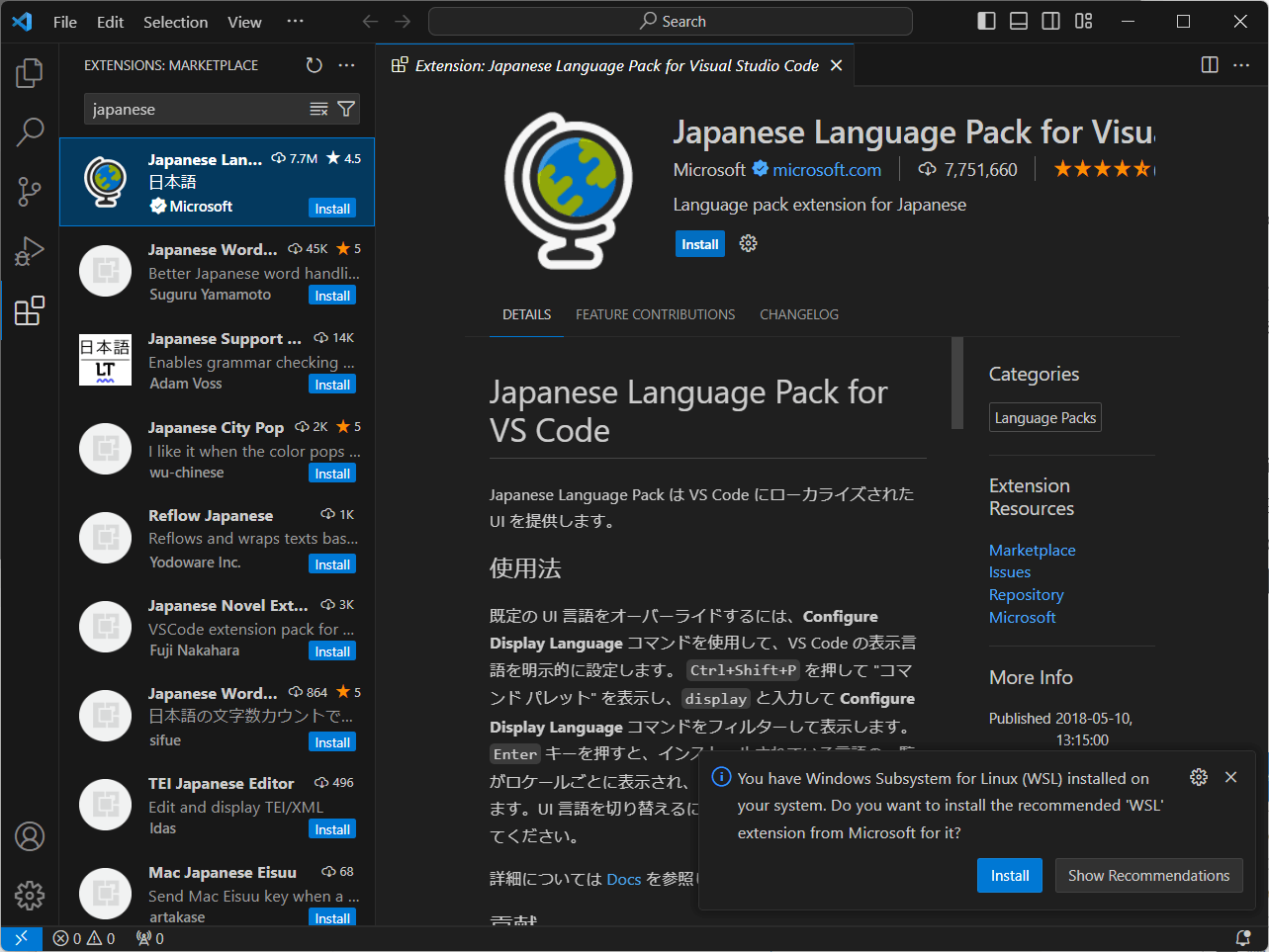
VS Codeを再起動すると、日本語化されています
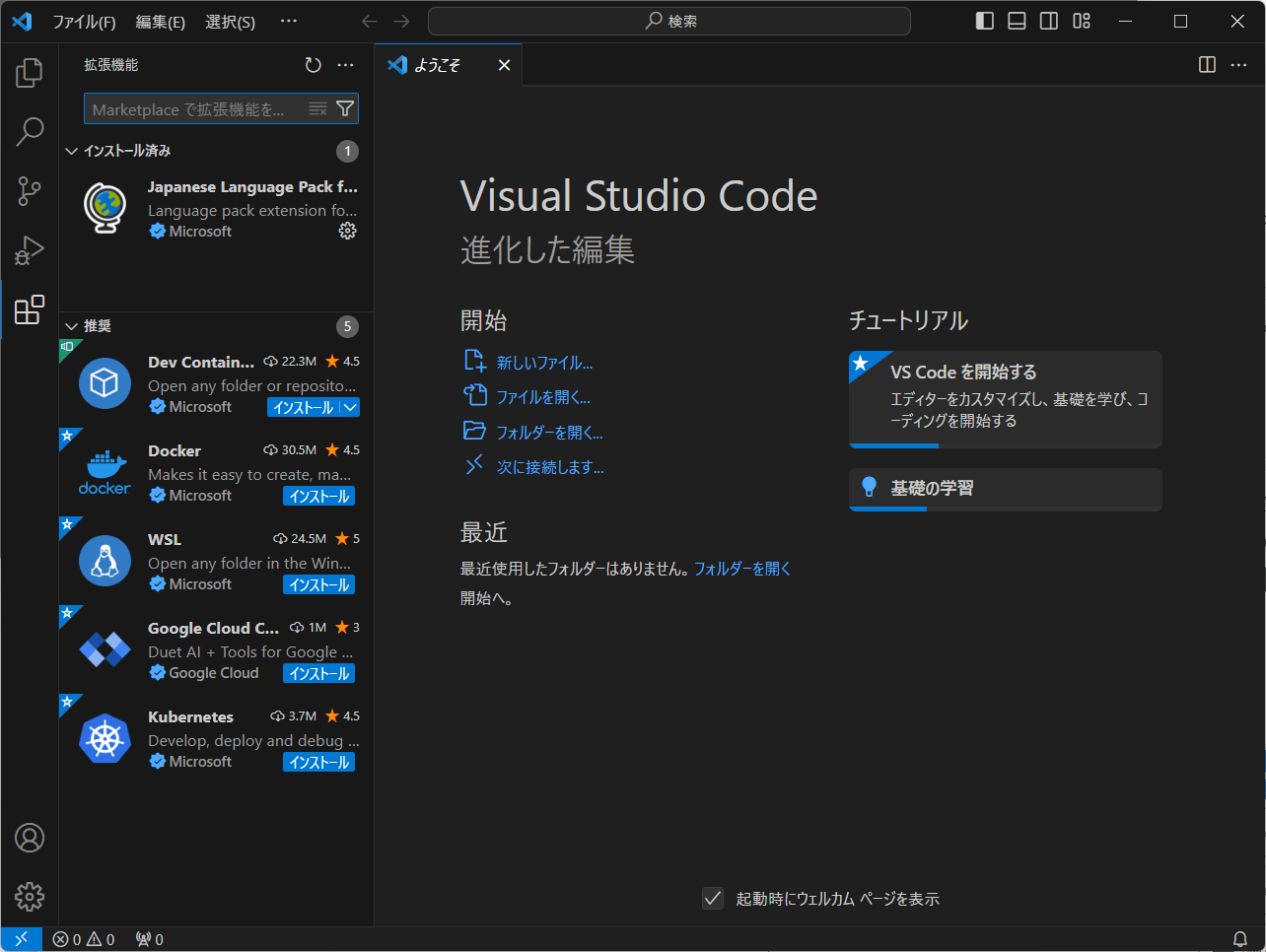
以下に、インストールする拡張機能を列挙しておきます。使わないものもあると思いますが、とりあえず入れて、使わなければ消す方針が良いと思います
- Docker
- Dev Container
- WSL
- Git Graph
- Python